O código de erro 0xc00d36cb não consigo jogar é um problema de reprodução comum encontrado por usuários do Windows ao tentar reproduzir vídeos. Esse código de erro normalmente surge no Windows 10 e 11, interrompendo a reprodução do vídeo e impedindo que você aproveite o conteúdo desejado. Quando isso ocorrer, você verá uma mensagem: Não é possível reproduzir este vídeo. Código de erro: 0xc00d36cb.
Este artigo explorará várias causas principais do erro 0xc00d36cb e fornecerá cinco métodos para resolvê-lo com facilidade.
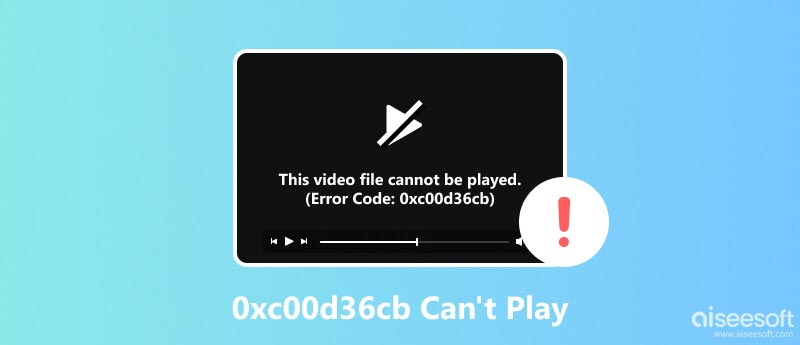
O erro 0xc00d36cb não consegue reproduzir indica que o seu reprodutor de mídia não consegue reproduzir o arquivo de vídeo devido a um problema subjacente. Ele pode se manifestar em vários cenários, como durante a reprodução de vídeos do aplicativo Filmes e TV, navegadores da web ou outros aplicativos de reprodução de vídeo.
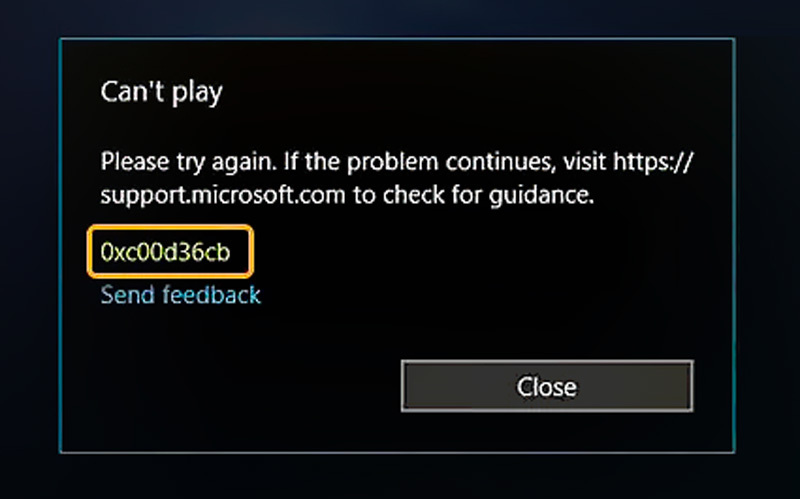
Vários fatores podem levar ao erro 0xc00d36cb, incluindo arquivos de vídeo corrompidos, codecs desatualizados, arquivos de sistema corrompidos, conflitos de driver ou problemas com o próprio aplicativo reprodutor de mídia.
Encontrar o erro 0xc00d36cb ao tentar reproduzir um vídeo pode ser frustrante, especialmente quando você está ansioso para assistir ao seu filme ou programa favorito. Esta parte compartilha cinco métodos eficazes para resolver o erro 0xc00d36cb e fazer com que seus vídeos sejam reproduzidos sem problemas novamente.
O Windows possui um solucionador de problemas integrado projetado especificamente para solucionar problemas de reprodução de vídeo. Ele verifica problemas comuns e aplica as correções apropriadas. Navegar para Atualizações e Segurança no aplicativo Configurações e escolha Resolução de problemas.
Clique Solucionadores de problemas adicionais e role para baixo para selecionar Reprodução de vídeo. Clique Executar a resolução de problemas e permitir que ele detecte e retifique quaisquer problemas.
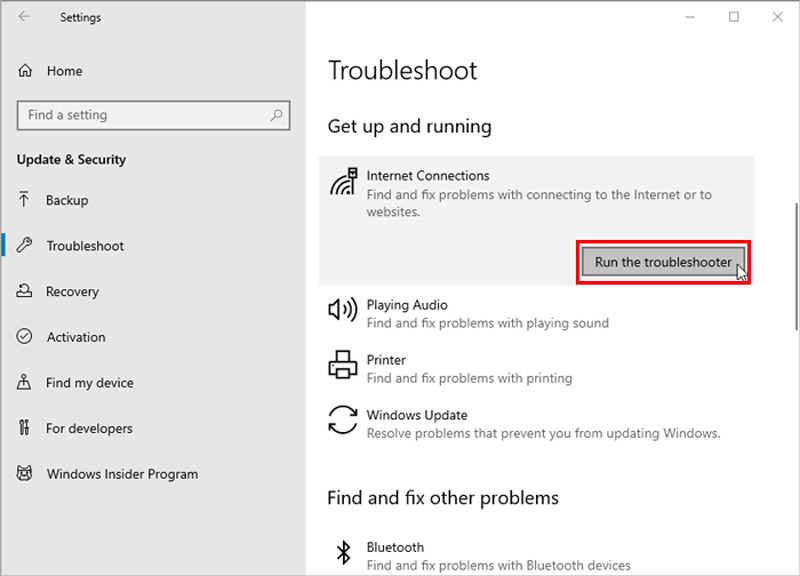
Redefinir o aplicativo Filmes e TV geralmente pode resolver erros relacionados à reprodução de vídeo. Este processo irá limpe o cache e os dados do aplicativo, eliminando potencialmente qualquer informação corrompida ou desatualizada que possa estar causando o erro.
Acesse Apps no aplicativo Configurações e clique em Aplicativos e recursos. Localize o Filmes e TV aplicativo na lista e escolha configurações de aplicativos. Clique Limpar e confirme isso.

Se o problema se estender a outros aplicativos além de Filmes e TV, considere redefinir a Microsoft Store. Abra o Início menu, procurar wsresete execute o prompt de comando como administrador. Tipo wsreset e imprensa Entrar.
Codecs são componentes de software essenciais que permitem aos reprodutores de mídia decodificar e reproduzir diferentes formatos de vídeo. Codecs desatualizados ou incompatíveis podem causar erros de reprodução. Para garantir que você tenha os codecs mais recentes instalados, você pode instalar o K-Lite Codec Pack ou o VLC Media Player. Esses pacotes de software incluem um conjunto abrangente de codecs que suportam vários formatos de vídeo.
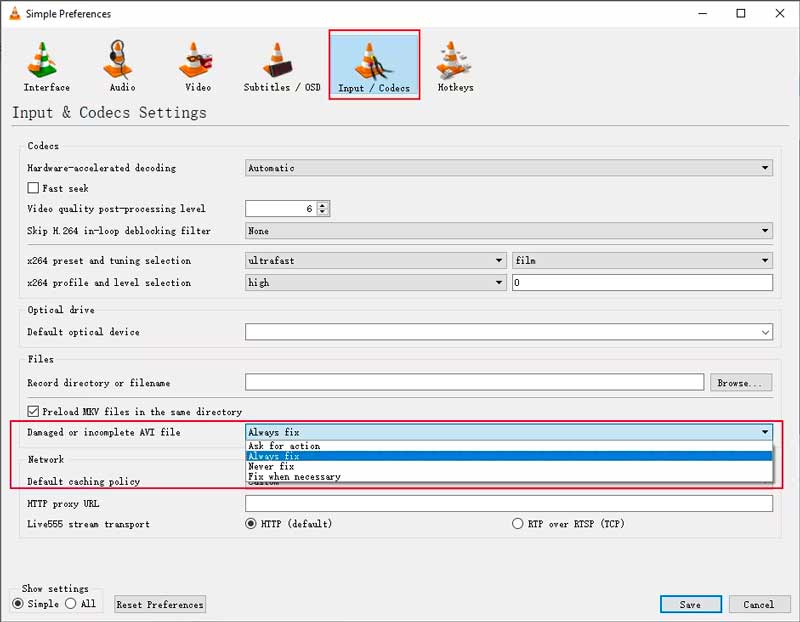
Se o próprio arquivo de vídeo estiver corrompido, ele pode não ser reproduzido corretamente e causar o erro 0xc00d36cb. Você pode usar o poderoso Reparação de vídeo Aiseesoft para reparar vídeos corrompidos e corrigir vários erros de reprodução, incluindo o erro 0xc00d36cb. Oferece uma solução abrangente para restaurar vídeos danificados e garantir uma reprodução suave.
100% seguro. Sem anúncios.
100% seguro. Sem anúncios.
Baixe e instale o Video Repair recomendado em seu computador. Inicie-o e clique + para carregar seu arquivo de vídeo corrompido. Você pode optar por adicionar um vídeo de amostra para melhor reparo.
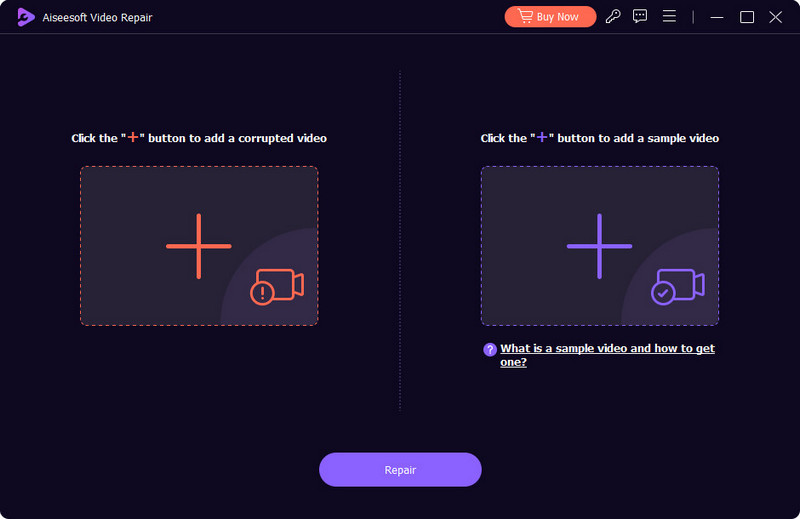
Clique na reparação botão para iniciar o processo de verificação de erros. Ele emprega tecnologia de reparo avançada para analisar e consertar arquivos de vídeo corrompidos, garantindo a máxima precisão do reparo.
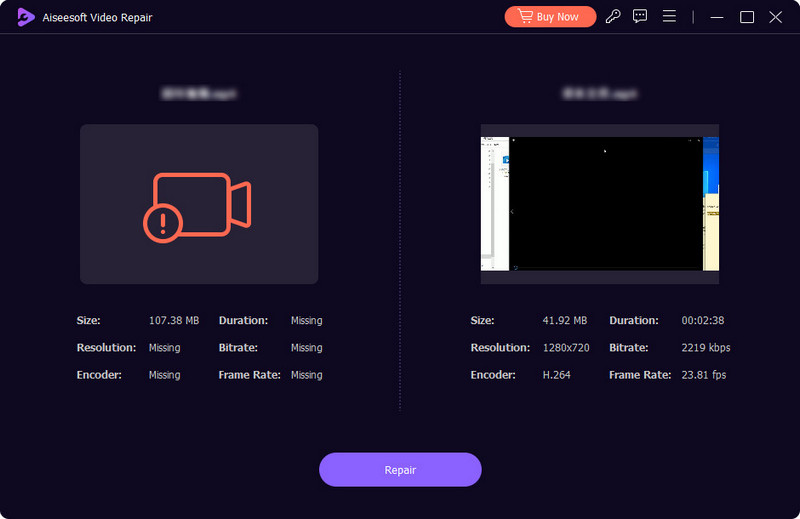
Quando o processo de reparo for concluído, você poderá visualizar o vídeo reparado para garantir que ele seja reproduzido sem problemas. Então clique Salvar para salvar o arquivo de vídeo reparado e verificar se o erro 0xc00d36cb desapareceu.
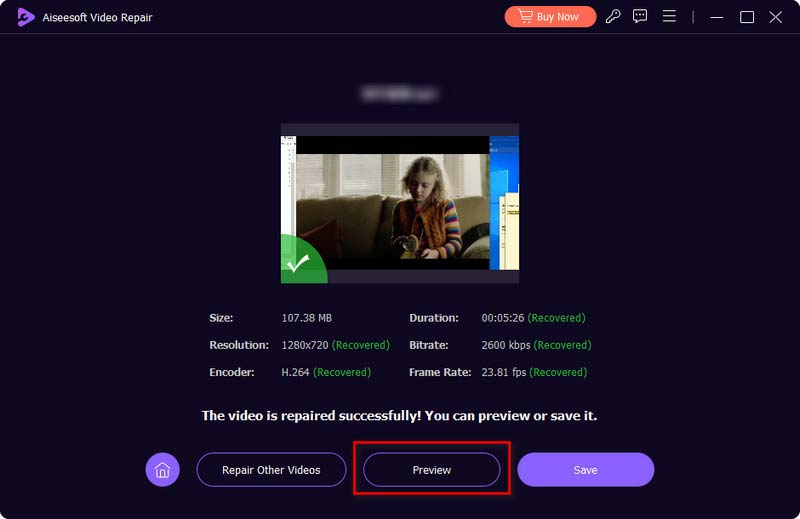
Em alguns casos, o erro 0xc00d36cb pode estar associado a configurações de perfil de usuário corrompidas. A criação de um novo perfil de usuário pode eliminar essa possibilidade.
Navegar para Contas no aplicativo Configurações. Clique Família e outros usuários e escolha adicionar um novo usuário. Crie um novo perfil de usuário seguindo as instruções e, em seguida, mude para o perfil de usuário recém-criado e tente reproduzir o arquivo de vídeo.
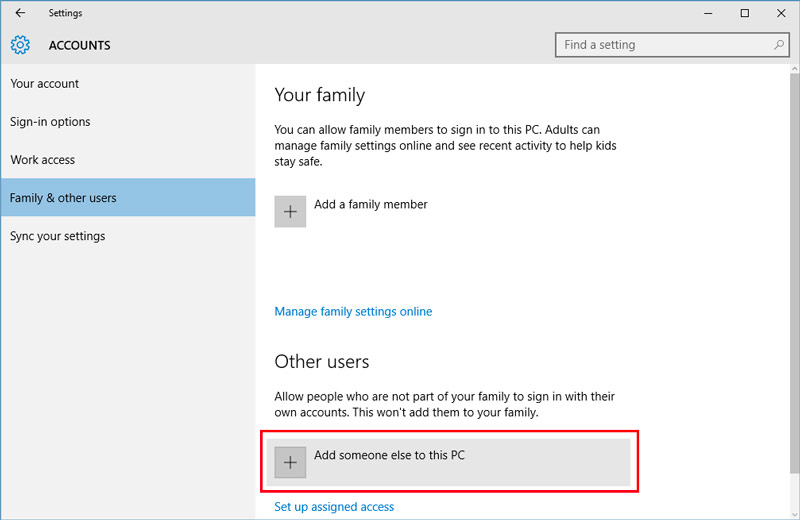
Por que meu vídeo MP4 não reproduz 0xc00d36c4?
Vários motivos farão com que seu vídeo MP4 não seja reproduzido com o código de erro 0xc00d36c4, incluindo formato de arquivo ou codec não suportado, arquivo de vídeo corrompido, codecs desatualizados ou incompatíveis e problemas com o aplicativo Filmes e TV ou Microsoft Store. Ocasionalmente, problemas subjacentes do sistema, como arquivos de sistema corrompidos ou drivers desatualizados, também podem desencadear o erro 0xc00d36c4.
Qual é o código de erro 0xc00d36b4 no Xbox?
O código de erro 0xc00d36b4 no Xbox é um erro de reprodução de mídia que pode ocorrer ao tentar reproduzir um arquivo de vídeo ou música no console Xbox. Indica que o arquivo de mídia que você está tentando reproduzir está em um formato não compatível ou está corrompido. Este erro de reprodução 0xc00d36b4 pode ocorrer com vários reprodutores de mídia, incluindo Windows Media Player, Xbox e Groove Music.
O que é o código de erro 0xc00d36b4 no Windows 11?
O código de erro 0xc00d36b4 no Windows 11 é um erro de reprodução de mídia que pode ocorrer ao tentar reproduzir um arquivo de vídeo ou música em computadores com Windows 11. Isso significa que há um problema ao decodificar o conteúdo de mídia, impedindo que seu reprodutor de mídia o renderize corretamente.
Conclusão
Com as soluções corretas de solução de problemas, você poderá resolver o problema Erro 0xc00d36cb e restaure a reprodução contínua de vídeo em seu dispositivo Windows. Para qualquer dúvida ou preocupação adicional sobre o erro 0xc00d36cb, basta nos deixar uma mensagem.

Repare seus arquivos de vídeo quebrados ou corrompidos em segundos com a melhor qualidade.
100% seguro. Sem anúncios.
100% seguro. Sem anúncios.